Настройте драйвер MongoDB с помощью модуля npm
Чтобы получить драйвер Node.js MongoDB, нам сначала нужно получить модуль npm для Node.js в нашей системе, который необходимо обновить. Мы установили npm последней глобальной версии в систему. Команда для установки модуля npm представлена ниже:
npm install -g npm@9.8.1Здесь очевидно, что на компьютер добавлен модуль npm.

Теперь нам нужно интегрировать MongoDB с драйвером Node.js, поэтому следующая команда поможет нам получить драйвер Mongodb с помощью команды npm. Зависимости сохраняются npm в файле package.json с опцией -save. Однако мы можем установить драйвер MongoDB и добавить его в зависимости проекта без опции –save, чтобы добиться того же результата.
npm установить mongodb --save
Драйвер MongoDB теперь успешно установлен, как показано на следующем изображении.

Следующий шаг — создать уникальный каталог, в который можно будет поместить программу MongoDB. Для этого создайте каталог «NewFolder» с помощью команды mkdir. Команда создания каталога выглядит следующим образом:
mkdir новая папка
Теперь мы указали путь, как показано ниже, чтобы попасть в этот конкретный каталог.
компакт-диск C:\Users\Hp\MyNodejs\NewFolderТаким образом, мы теперь находимся в каталоге «NewFolder», созданном на предыдущем шаге. Переходя к следующему процессу, мы предлагаем команду «npm init -y» для быстрой инициализации нового проекта Node.js путем создания файла package.json со значениями по умолчанию, не требуя ввода данных пользователем.
Базовый файл package.json со значениями по умолчанию был создан в результате выполнения команды ниже.
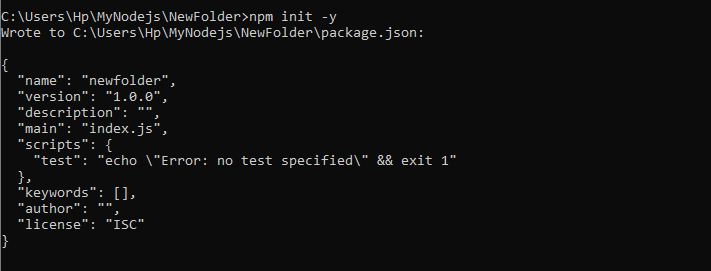
Пример №1: Установление соединения с сервером MongoDB путем интеграции Node.js
Все начальные шаги по получению драйвера MongoDB в Node.js были успешно выполнены в приведенном выше разделе. Теперь мы можем легко установить соединение с сервером MongoDB. Для этого мы создали файл в каталоге «NewFolder» с именем «MongoDB.js». Скрипт для установления соединения приведен ниже.
константа {МонгоКлиент} = требовать ( 'монгодб' );константный URL = 'mongodb:// 127.0.0.1:27017 ' ;
константный клиент = новый MongoClient (url);
константное имя_базы_данных = «Новая база данных» ;
асинхронная функция main() {
ожидайте client.connect();
консоль.log( «Успешно подключено к серверу MongoDB» );
const db = client.db(db_name);
константная коллекция = db.collection( «пользователи» );
возвращаться 'сделанный.' ;
}
основной()
.then(console.log)
.catch(консоль.ошибка)
.finally(() => client.close());
Мы добавили класс MongoClient из пакета MongoDB для создания подключения к серверу MongoDB. Затем мы указали переменные «url» и «db_name», в которых определен URL-адрес сервера MongoDB (в данном случае это localhost), и указали имя базы данных MongoDB «NewDatabase».
После этого мы установили функцию async и назвали ее main(). Внутри этой функции main() мы использовали функцию Connect() для установления соединения, и когда соединение установлено успешно, log() выведет сообщение.
После настройки соединения получаем доступ к коллекции «пользователи». Здесь мы можем выполнять различные операции с базой данных внутри основной функции. Затем функция main вызывается с помощью main().then(console.log).catch(console.error) для обработки случаев успеха и ошибок. Наконец, мы закрыли соединение MongoDB с помощью client.close() в блоке .finally().
Вывод показал, что соединение с сервером MongoDB было успешно установлено, когда мы выполнили файл с помощью команды node.

Пример № 2. Вставка документов в коллекцию MongoDB с помощью Node.js
В предыдущем разделе мы подключились к серверу MongoDB. Как только соединение будет установлено, мы сможем вставить документы в коллекцию, которая указана в вышеуказанной программе. Операция вставки документа в коллекцию «user» добавлена в тот же файл «MongoDB.js».
константа {МонгоКлиент} = требовать ( 'монгодб' );константный URL = 'mongodb:// 127.0.0.1:27017 ' ;
константный клиент = новый MongoClient (url);
константное имя_базы_данных = «Новая база данных» ;
асинхронная функция main() {
ожидайте client.connect();
консоль.log( «Успешно подключено к серверу MongoDB» );
const db = client.db(db_name);
константная коллекция = db.collection( «пользователи» );
константная вставкаDocs =
await Collection.insertMany([{ name: 'Алекс' , электронная почта: ' alex@example.com ' },
{ имя: 'Энди' , электронная почта: ' andy@example.com ' },
{ имя: 'Сам' , электронная почта: ' sam@example.com ' }]);
консоль.log( 'Документы вставлены в коллекцию =>' , вставитьДокументы);
возвращаться 'сделанный.' ;
}
основной()
.then(console.log)
.catch(консоль.ошибка)
.finally(() => client.close());
Здесь весь сценарий такой же, как и выше; мы только что вставили операцию вставки в асинхронную функцию main(). Мы создали переменную «insertDocs», а затем вызвали функцию InsertMany() с помощью команды await. Для функции InsertMany() мы указали три документа, которые содержат поля «имя» и «электронная почта» с разными значениями в каждом. Выписка будет сгенерирована, когда все документы будут вставлены правильно.
В выводе показано, что документы успешно вставлены в коллекцию с тремя уникальными идентификаторами.
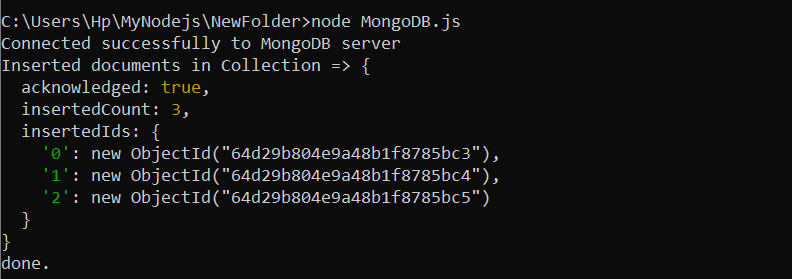
Пример № 3. Обновите документ в коллекции с помощью Node.js.
Таким же образом мы можем применить операцию обновления MongoDB в Node.js, выполнив тот же файл «MongoDB.js». Операция добавляется в файл для операции обновления. Рассмотрим программу для этой операции.
константа {МонгоКлиент} = требовать ( 'монгодб' );константный URL = 'mongodb:// 127.0.0.1:27017 ' ;
константный клиент = новый MongoClient (url);
константное имя_базы_данных = «Новая база данных» ;
асинхронная функция main() {
ожидайте client.connect();
консоль.log( «Успешно подключено к серверу MongoDB» );
const db = client.db(db_name);
константная коллекция = db.collection( «пользователи» );
const updateDoc = await Collection.updateOne({ name: 'Энди' },
{ $set: { электронная почта: ' andy12@example.com ' } });
консоль.log( 'Документ обновлен в коллекции=>' , updateDoc);
возвращаться 'сделанный.' ;
}
основной()
.then(console.log)
.catch(консоль.ошибка)
.finally(() => client.close());
Здесь мы назвали переменную «updateDocs», где операция обновления определяется оператором $set. В определении метода updateOne() указано, что необходимо обновить только один документ. В методе updateOne() MongoDB мы предоставили поле имени со значением в качестве первого оператора, а затем мы передали оператор $set второму оператору, где поле «email» задается для соответствующего обновления нового адреса электронной почты. .
Вывод отображается там, где обновляемый документ сопоставляется и изменяется с помощью Node.js.
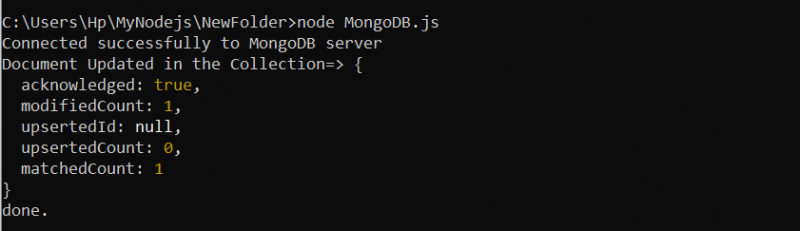
Пример № 4: Удаление документа из коллекции MongoDB с помощью Node.js
Затем мы применили операцию удаления MongoDB с помощью Node.js. Операция представлена в аналогичном файле MongoDB.js.
константа {МонгоКлиент} = требовать ( 'монгодб' );константный URL = 'mongodb:// 127.0.0.1:27017 ' ;
константный клиент = новый MongoClient (url);
константное имя_базы_данных = «Новая база данных» ;
асинхронная функция main() {
ожидайте client.connect();
консоль.log( «Успешно подключено к серверу MongoDB» );
const db = client.db(db_name);
константная коллекция = db.collection( «пользователи» );
const deleteDoc = await Collection.deleteOne({ name: 'Энди' });
консоль.log( 'Документ удален=>' , удалитьДок);
возвращаться 'сделанный.' ;
}
основной()
.then(console.log)
.catch(консоль.ошибка)
.finally(() => client.close());
Здесь мы определили новую переменную «deleteDoc», где документ удаляется из той же коллекции «пользователи». Метод deleteOne() предоставляется в переменной «deleteDoc» для удаления только конкретного документа, в котором поле «имя» хранится со значением «Энди». Когда документ удаляется из коллекции, файл Node.js также генерирует сообщение об удалении.
Как и ожидалось, документ успешно удален из коллекции «пользователи» MongoDB.

Заключение
Мы продемонстрировали, как установить соединение с базой данных MongoDB и получить доступ к коллекции с помощью драйвера MongoDB Node.js. После успешного подключения к MongoDB мы включили дополнительный код операции в основную функцию для выполнения операций MongoDB.